怎么设置针式打印机纸张尺寸大小 针式打印机怎样设置纸张大小
更新时间:2024-04-01 16:49:48作者:xiaoliu
针式打印机作为一种传统的打印设备,其设置纸张尺寸大小是非常重要的,在使用针式打印机时,用户需要根据实际需求和打印纸张的规格来设置纸张大小,以确保打印效果的准确性和完整性。通过简单的操作步骤,用户可以轻松地设置针式打印机的纸张尺寸大小,从而满足不同的打印需求和要求。
具体方法:
1.文件或者表格做好之后,点击页面左上角的文件按钮。

2.页面弹出选项,点击打印。
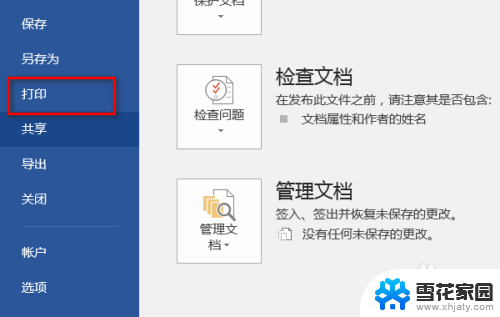
3.进入打印模块,点击打印机下面的打印属性。
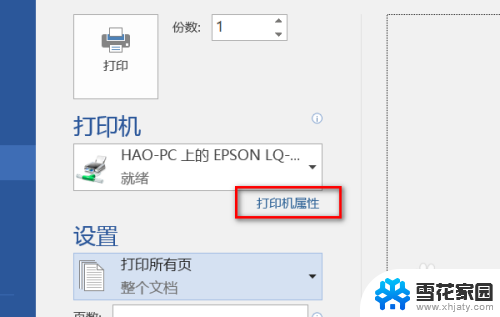
4.页面弹出属性对话框,点击布局界面的高级设置。
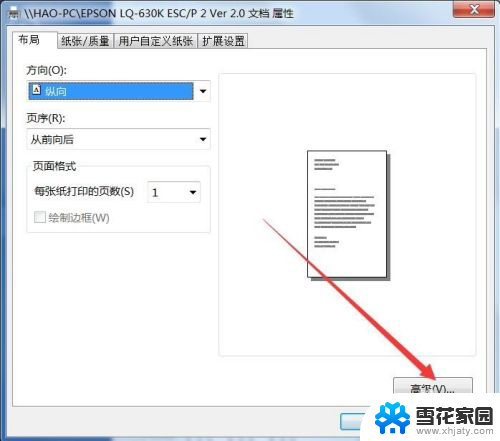
5.进入高级设置后,点击纸张规格的下拉框。里面有不同规格大小的纸张类型,选择需要的纸张大小,点击确定。
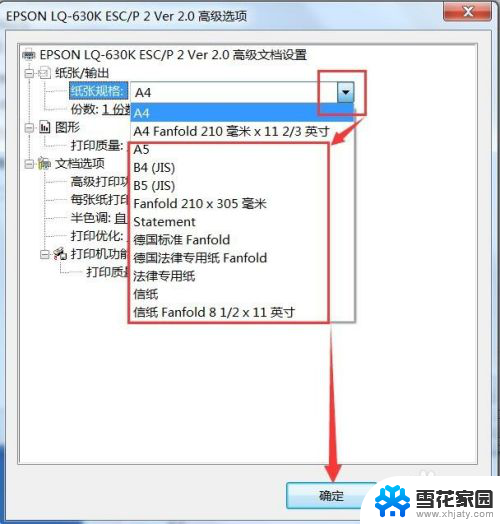
6.如果高级设置里面没有自己想要的张大小,点击用户自定义纸张。
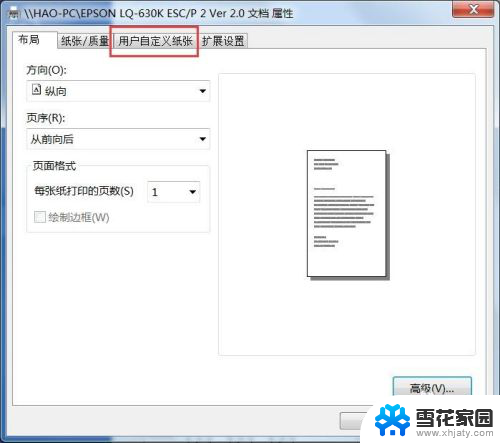
7.进入自定义设置,在打印机尺寸下方,调整纸张的高度、宽度、边距等,也可以把纸张设置成自己需要的大小。
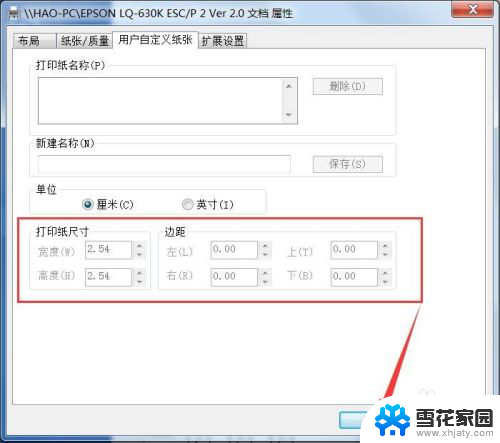
以上就是有关如何设置针式打印机纸张尺寸大小的全部内容,如果有遇到相同情况的用户,可以按照本文提供的方法来解决。
怎么设置针式打印机纸张尺寸大小 针式打印机怎样设置纸张大小相关教程
-
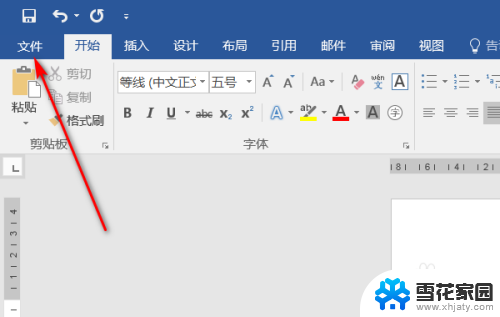 如何设置针式打印机的纸张规格 如何在针式打印机上设置纸张大小
如何设置针式打印机的纸张规格 如何在针式打印机上设置纸张大小2023-11-28
-
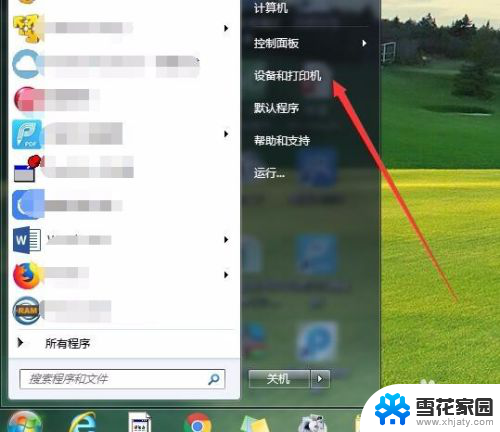 打印机的尺寸怎么设置 打印机如何设置纸张大小
打印机的尺寸怎么设置 打印机如何设置纸张大小2024-03-09
-
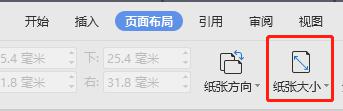 wps请问如何设置纸张大小 wps如何设置a4纸张大小
wps请问如何设置纸张大小 wps如何设置a4纸张大小2024-03-02
-
 爱普生针式打印机卡纸怎么处理 爱普生针式打印机频繁卡纸怎么办
爱普生针式打印机卡纸怎么处理 爱普生针式打印机频繁卡纸怎么办2023-12-05
- wps打印出来是半张纸的 wps打印设置半张纸
- wps怎样调整纸张大小 怎么在wps中调整纸张大小
- 电脑如何连接针式打印机 针式打印机连接电脑的方法
- wps纸张大小没有a3纸 wps纸张大小限制
- 打印机如何设置b5纸打印 设置打印机打印B5纸格式文件的方法
- 我的wps纸张大小没得选择 wps文档无法选择纸张大小
- 笔记本电脑如何锁屏快捷键 如何在电脑上设置锁屏快捷键
- 王者一直闪退怎么回事安卓 王者荣耀老版本闪退怎么办
- 台式机屏幕分辨率没有1920×1080 电脑分辨率不支持怎么办
- wifi网速慢怎么解决方法 WiFi网速慢原因分析
- 微信语音通话没有了怎么办 微信电话没有声音怎么办
- emby windows破解版 Emby Server PC版流媒体服务软件
电脑教程推荐